Иногда платформы социальных сетей могут чувствовать себя небезопасно, особенно когда другие пользователи активно преследуют или запугивают вас каким-либо образом. И, откровенно говоря, такое поведение может происходить на любой платформе, даже на той, где вы ожидаете, что другие пользователи будут вести себя более профессионально. Да, даже профессиональные сетевые сайты, такие как LinkedIn, имеют свою долю хулиганов и подонков.
Если в LinkedIn вы находитесь в ситуации, когда другой пользователь не оставит вас в покое, его блокировка — хороший способ остановить такое поведение, по крайней мере, в самой LinkedIn. И мы можем показать вам, как это сделать, независимо от того, используете ли вы ПК или мобильное устройство.
Можно ли заблокировать кого-либо в LinkedIn?
Да, вы можете заблокировать кого-либо в LinkedIn. И сделать это можно разными способами. В этом руководстве мы сосредоточимся на том, чтобы показать вам, как это сделать двумя способами: на настольном веб-сайте (если вы используете ПК) и в мобильном приложении LinkedIn (если вы используете мобильное устройство).
Когда вы официально блокируете кого-либо в LinkedIn, это обычно означает, что они больше не могут просматривать ваш профиль. Но это также означает, что они не могут отправлять вам сообщения и больше не будут с вами связаны. В LinkedIn есть длинный список того, что произойдет (или может не произойти), если вы решите заблокировать кого-то, и его стоит просмотреть, прежде чем блокировать людей, чтобы убедиться, что вы действительно хотите это сделать. И если по какой-то причине вам нужно снова заблокировать кого-то после разблокировки, вы должны знать, что есть 48-часовой период ожидания, прежде чем вы сможете это сделать.
Как ни странно, существует ограничение на количество людей, которых вы можете заблокировать в LinkedIn: 1400 человек.
Note: по большей части LinkedIn не уведомляет человека о том, что вы его блокируете. Согласно справочному руководству LinkedIn по этому вопросу, существуют ситуации, в которых им придется уведомить этого пользователя о том, что они заблокированы вами, например, если это была ситуация, в которой вы и этот человек используете учетную запись LinkedIn Recruiter, тогда они «возможно, потребуется сообщить этому участнику или администратору рекрутера о блокировке, чтобы эффективно управлять этой учетной записью рекрутера». Все это говорит о том, что человек, которого вы хотите заблокировать, может получить уведомление об этом, поэтому блокируйте его с умом.
Как заблокировать людей в LinkedIn: в настольном Интернете
Если вы обычно используете LinkedIn на своем ПК, вот как заблокировать кого-либо через веб-сайт для ПК:
Шаг 1: Откройте веб-браузер, перейдите на linkedin.com и войдите в свою учетную запись, если вы еще этого не сделали.
Шаг 2: Перейдите на страницу профиля человека, которого хотите заблокировать. Затем выберите Более кнопка.

Скриншот
Шаг 3: В появившемся раскрывающемся меню выберите Сообщить/заблокировать.
Шаг 4: На появившемся экране выберите Блокировать [person’s name]. Затем выберите Блокировать опять таки.
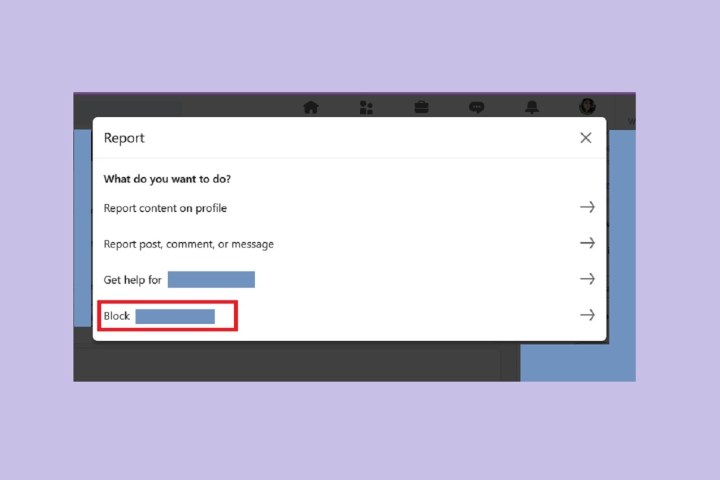
Скриншот
Как заблокировать людей в LinkedIn: в мобильном приложении
LinkedIn также позволяет блокировать пользователей через мобильное приложение. Следующие инструкции должны быть применимы как к устройствам Android, так и к устройствам iOS.
Вот как заблокировать кого-либо через мобильное приложение LinkedIn:
Шаг 1: Откройте мобильное приложение LinkedIn на своем устройстве и перейдите к профилю человека, которого хотите заблокировать.

Скриншот
Шаг 2: Выберите три точки Более кнопка.
Шаг 3: В появившемся меню выберите Пожаловаться или заблокировать вариант.

Скриншот
Шаг 4: На следующем экране выберите Блокировать [person’s name].

Скриншот
Шаг 5: На следующем экране вас попросят подтвердить ваш выбор. Выбирать Блокировать сделать это.

Скриншот




